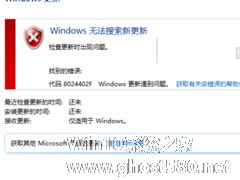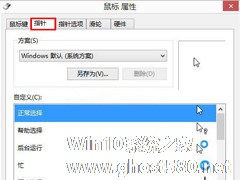-
Windows8如何自定义更新部分补丁
- 时间:2024-05-06 21:16:49
大家好,今天Win10系统之家小编给大家分享「Windows8如何自定义更新部分补丁」的知识,如果能碰巧解决你现在面临的问题,记得收藏本站或分享给你的好友们哟~,现在开始吧!
使用Win8系统的朋友隔一段时间都会收到系统的更新补丁提示,有时候由于一些原因我们并没有及时更新补丁,之后想再更新时又发现补丁太多,有没有什么办法能让我们自己选择想要更新的重要补丁呢?想必这个问题很多Win8用户都不清楚吧,下面为大家分享下具体的操作方法,有此需求的朋友可以参考下哈,希望对大家有所帮助。
1、“控制面板”中将查看方式修改成大图标,找到“Windows更新”。

2、在弹出界面左上角位置选择“更改设置”。
3、点击“检查更新”,然后在Windows更新中查看“重要更新”和“可选更新”,单击进入。
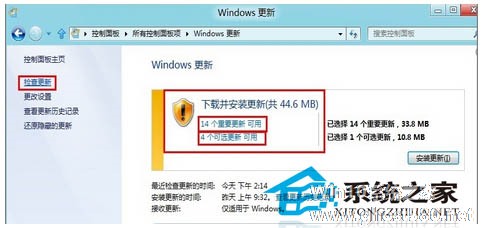
4、在更新中可以选择“重要”和“可选”的更新,然后将前面复选框勾选就可以选择需要更新的补丁了, 右下角会显示出我们需要更新的大小,然后选择“安装”即可。
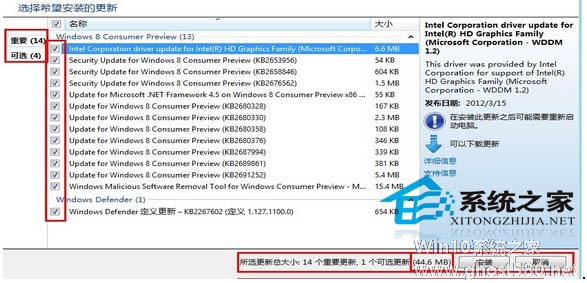
通过上述操作,你就能自己选择想要更新的补丁了,而不必每个补丁都更新过去,像有一些补丁其实对系统并没有太大作用,甚至有些补丁造成系统不稳定出现蓝屏等待呢个,我们完全可以选择不去更新,既有效的节省了系统空间,还节省了你的宝贵时间。
以上就是关于「Windows8如何自定义更新部分补丁」的全部内容,本文讲解到这里啦,希望对大家有所帮助。如果你还想了解更多这方面的信息,记得收藏关注本站~
【Win10系统之家★文章,未经允许不得转载!】
相关文章
-
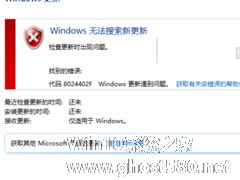
Win8.1通过WindowsUpdate自动更新时出错,错误代码为8024402F。这个代码的含义为更新日志和缓存出现问题,可以通过清除更新缓存来解决,一起来看一下具体的操作步骤吧。
解决方法:
1.Win+R后,services.msc,回车。
2.找到WindowsUpdate,手动把它停止掉。
3.到C:\Windows\Sof... -
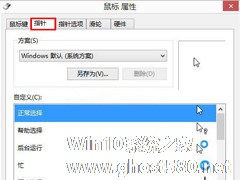
作为计算机中的外接输入设备,鼠标不仅是计算机显示系统纵横坐标定位的指示器,更为用户带来了更加简单快捷的操作方式。那么问题出现了,在Win8中该如何自定义鼠标指针?不清楚操作方法的朋友,可以参考小编分享的Win8电脑自定义鼠标指针教程。
方法步骤
右键点击桌面空白处,并选取“个性化”;
点击个性化窗口右上角的“更改鼠标指针”选项;
最 -

随着时间的推移,Windows8Build7955版系统已经彻底曝光,其中越来越多的新功能呈现在我们面前。有网友发现了Windows8Build7955版系统的两个新功能,至此,小编特写这篇文章为大家介绍这两个新功能,希望对大家有所帮助。
Windows8文件拖放、自定义锁定屏幕功能
一、首先,是Windows8资源治理器的一个新的拖放特性,Windows8答... -

在体验了最新的Windows8.1系统之后,很多用户都有一个反应就是唤醒休眠中的Windows8.1系统不提示输入密码直接进入系统,感觉一点安全保障都没有,如何为Windows8.1系统休眠唤醒进行加密就成为了用户共同探讨的话题了。
Windows8.1系统休眠唤醒加密技巧:
1.移动鼠标到屏幕右上角,会出现超级按钮,选择“设置”;
2.在设置中,...